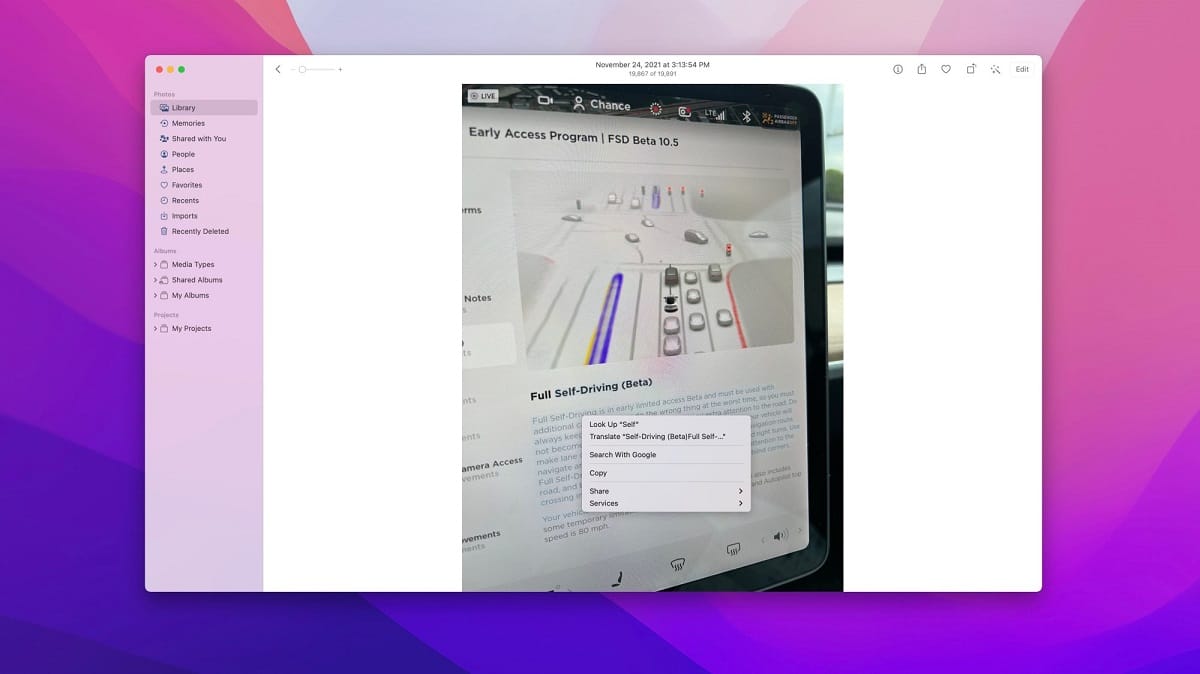
Salah satu ciri baharu yang ditambahkan pada iOS ialah Teks Langsung. Pas sebenar. Jika anda sudah mencubanya, anda akan tahu. Jika anda belum melakukannya lagi, saya menggalakkan anda untuk melakukannya dan anda akan melihat bagaimana dengan menghalakan kamera ke mana-mana teks, ia ditangkap dan kemudian anda boleh menyalin segala-galanya atau memilih sebahagian daripadanya dan menggunakannya untuk apa yang paling sesuai untuk anda. Ia masuk akal untuk menggunakannya pada iPhone tetapi pada Mac juga. Ketahui cara menggunakan ciri ini pada komputer Apple anda.
Teks Langsung pada asasnya mengenali teks dalam imej dan menjadikannya interaktif, sama seperti teks tradisional.
Sebelum memulakan, perlu diingat bahawa apabila Apple pertama kali mengumumkan Teks Langsung untuk macOS Monterey di WWDC pada bulan Jun, berkata ciri itu hanya tersedia pada Mac dengan pemproses Apple Silicon. Kemudian, semasa kitaran ujian beta sepanjang musim panas, ia turut mengembangkan ketersediaan untuk Mac yang dikuasakan oleh Intel.
Ini bermakna Teks Langsung tersedia pada mana-mana Mac yang boleh menjalankan macOS Monterey. Ini termasuk model MacBook Air sejak 2015, model MacBook Pro sejak 2015, MacBook 12 inci dari 2016 dan 2017, iMac Pro, model iMac dari 2015 dan kemudian, mac mini dari 2014 dan lebih baru, dan Mac Pro dari 2013 dan 2019 Pada masa ini, Teks Langsung menyokong Bahasa Inggeris, Cina, Perancis, Itali, Jerman, Portugis dan Sepanyol.
Dalam macOS Monterey, ciri Teks Langsung berfungsi dalam apl Foto, Safari, Pandangan Pantas dan antara muka tangkapan skrin. Kami boleh membuka imej dalam aplikasi Foto, dan Teks Langsung akan mengaktifkan untuk mengecam mana-mana teks dalam imej dan membolehkan anda berinteraksi dengannya. Tidak perlu membuka kamera. Menurut Apple:
Teks itu sekarang interaktif sepenuhnya pada semua foto anda, jadi anda boleh menggunakan ciri seperti salin dan tampal, cari dan menterjemah. Teks Langsung berfungsi dalam Foto, Petikan Skrin, Pandangan Pantas dan Safari.
Apa yang perlu kita lakukan hanyalah menggerakkan kursor ke atas teks seperti yang anda lakukan dalam dokumen Halaman atau Word. Setelah anda menyerlahkan teks yang dipersoalkan, kita boleh copy/paste. Kami juga boleh mengklik kanan padanya untuk menggunakan fungsi carian atau menterjemah. Walaupun kita tidak boleh melupakan fungsi carian visual baharu.
Mudah benar. Ia automatik. Mac kami mengenali teks untuk kami, tetapi kita adalah orang yang mesti menggunakan aplikasi yang benar-benar sangat berfungsi.